Como importar e editar um arquivo PDF no CorelDRAW
Um PDF é um formato de arquivo amplamente usado criado pela Adobe. Basicamente, você usa PDFs quando deseja salvar arquivos que não podem ser facilmente modificados, mas podem ser facilmente compartilhados e impressos. A maioria de nós tem programas que podem ler arquivos PDF.
No entanto, e se você quiser editar o conteúdo de um PDF? Existem alguns programas que permitem fazer isso, e CorelDRAW é um deles. Aqui, mostraremos como editar o texto e as imagens em um PDF usando o CorelDRAW.
Importar um arquivo PDF para CorelDRAW
A primeira etapa para editar seu PDF é importá-lo para o CorelDRAW. Você pode fazer isso clicando em Arquivo> Importar . A partir daqui, selecione seu PDF. Você também pode pressionar Ctrl + I no teclado para acessar o mesmo menu.
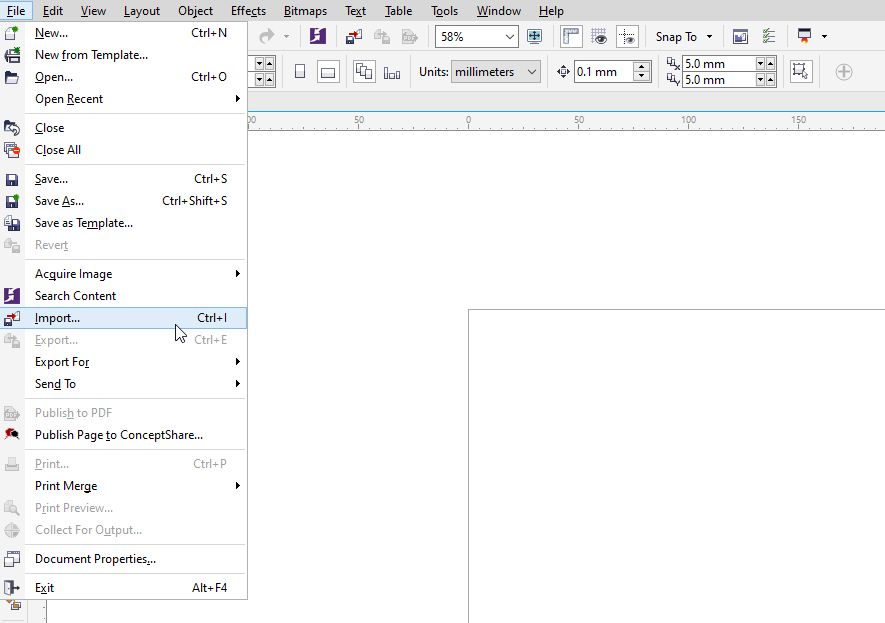
Após clicar em Importar , aparecerá uma pequena janela que pergunta se deseja importar o PDF como Texto ou Curvas. Você deve selecionar Texto . Por quê? Bem, ao selecionar Texto , você pode editar facilmente um PDF com muito texto. Você pode alterar a fonte, cor, tamanho e outros aspectos do texto com apenas um clique.
No entanto, se você escolher importar o PDF como Curvas , tudo, desde o plano de fundo até o texto do PDF, se tornará curvas / vetores. Isso significa que você não poderá alterar a fonte, a cor, o tamanho e outros aspectos do texto nesse arquivo.
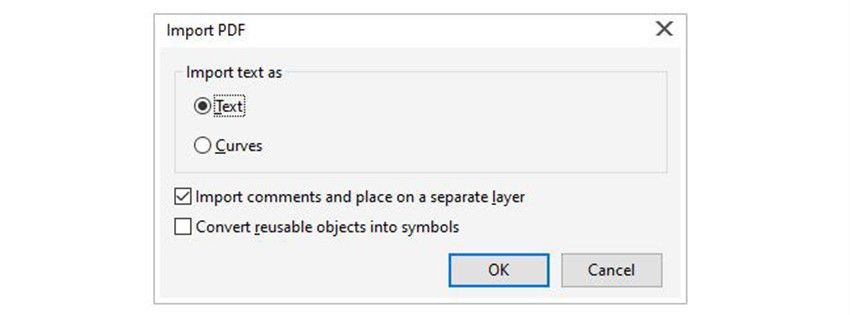
Caso você esteja editando o PDF de um cliente, deve marcar a caixa para Importar comentários e colocá-lo em uma camada separada . Isso permitirá que você veja os comentários que o cliente adicionou sobre certas partes que ele deseja que você altere.
Depois de clicar em OK , você pode clicar em qualquer lugar no CorelDRAW para importar o PDF em seu tamanho original ou clicar e arrastar para decidir o tamanho do documento por conta própria.
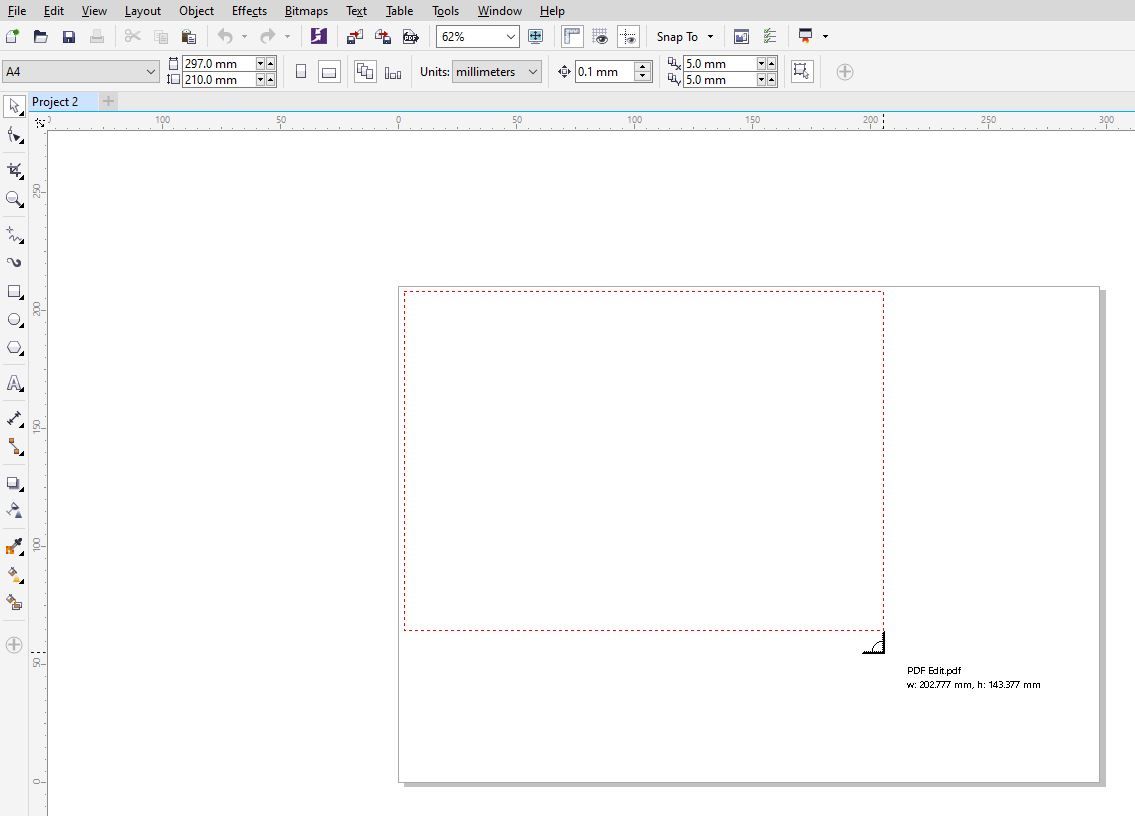
Classificando Texto e Curvas
Todos os elementos de texto agora são importados como Objetos de Texto Artísticos, que você pode ver no Gerenciador de Objetos no lado direito da tela. Caso o CorelDRAW não abra automaticamente esta janela para você, clique em Objeto> Gerenciador de objetos .
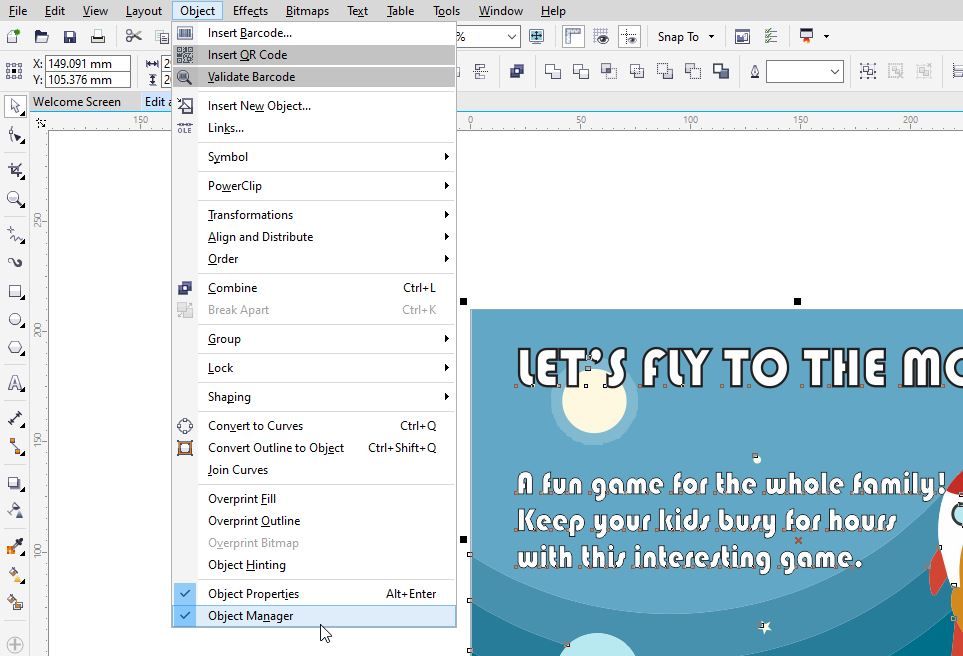
As fontes devem ser idênticas às do PDF, contanto que você as tenha no sistema. Caso você queira apenas editar fontes, tamanho do texto ou cores, você não precisa de nenhum software adicional para fazer isso.
Conforme mencionado, ao importar seu PDF como Texto , você poderá editar livremente qualquer texto, simplesmente clicando no que deseja alterar.
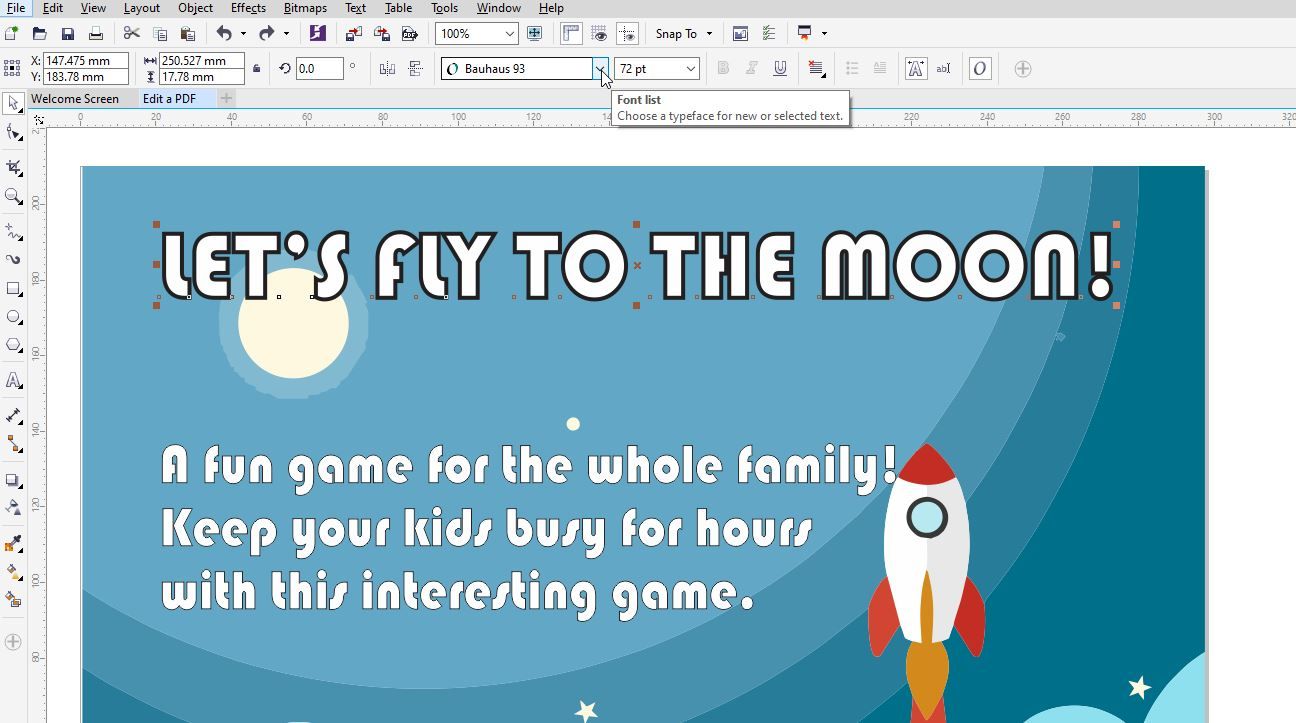
Você pode selecionar o objeto (neste caso, a nave) e o fundo separadamente, peça por peça. Você pode fazer isso no lado direito da tela no Gerenciador de Objetos ou pode apenas clicar na imagem.
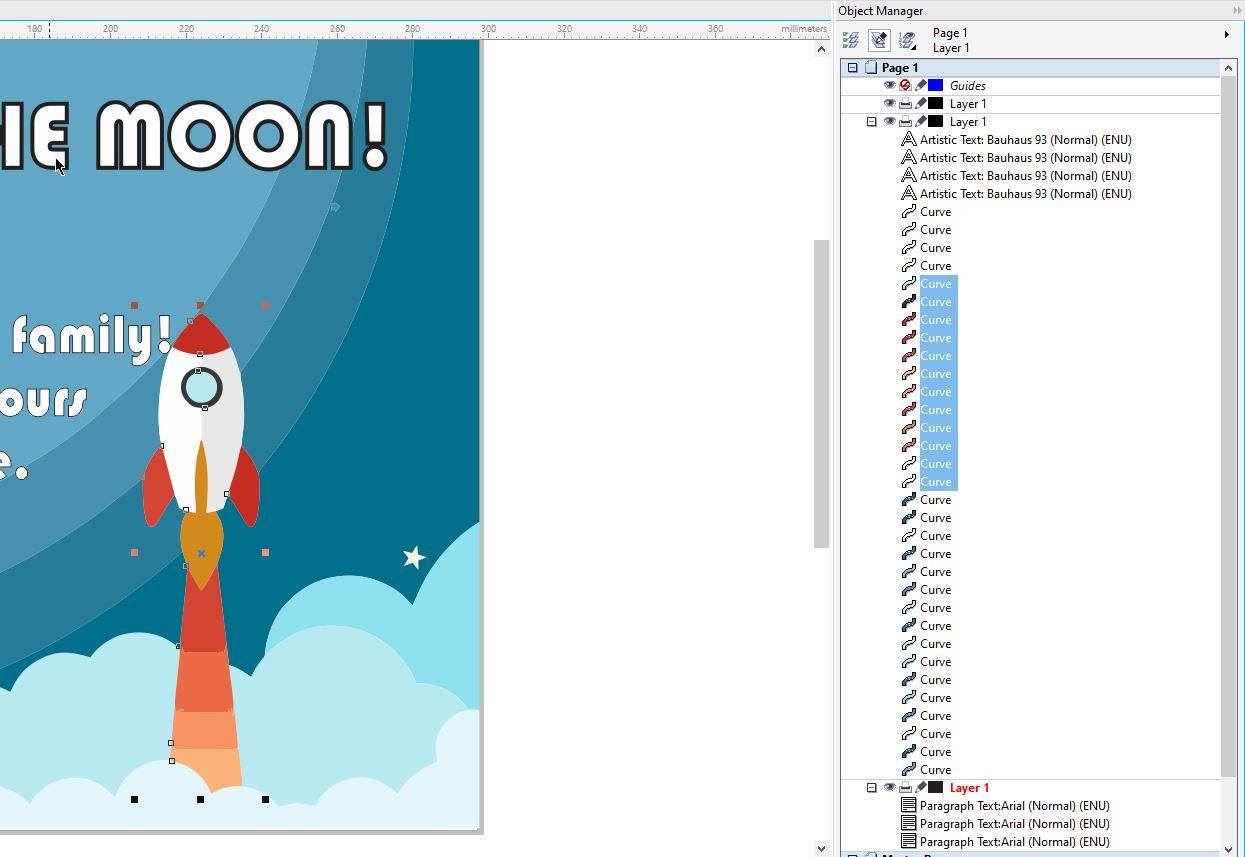
Para selecionar vários objetos desta forma, mantenha a tecla Shift pressionada no teclado e clique em todos os objetos que deseja selecionar. As imagens são todas importadas como curvas, portanto, você tem a liberdade de alterá-las como quiser.
No lado esquerdo da tela, clique na ferramenta Forma ( F10 ) e, em seguida, clique na forma que deseja alterar. Você pode editar sua cor, forma ou adicionar seus próprios desenhos vetoriais.
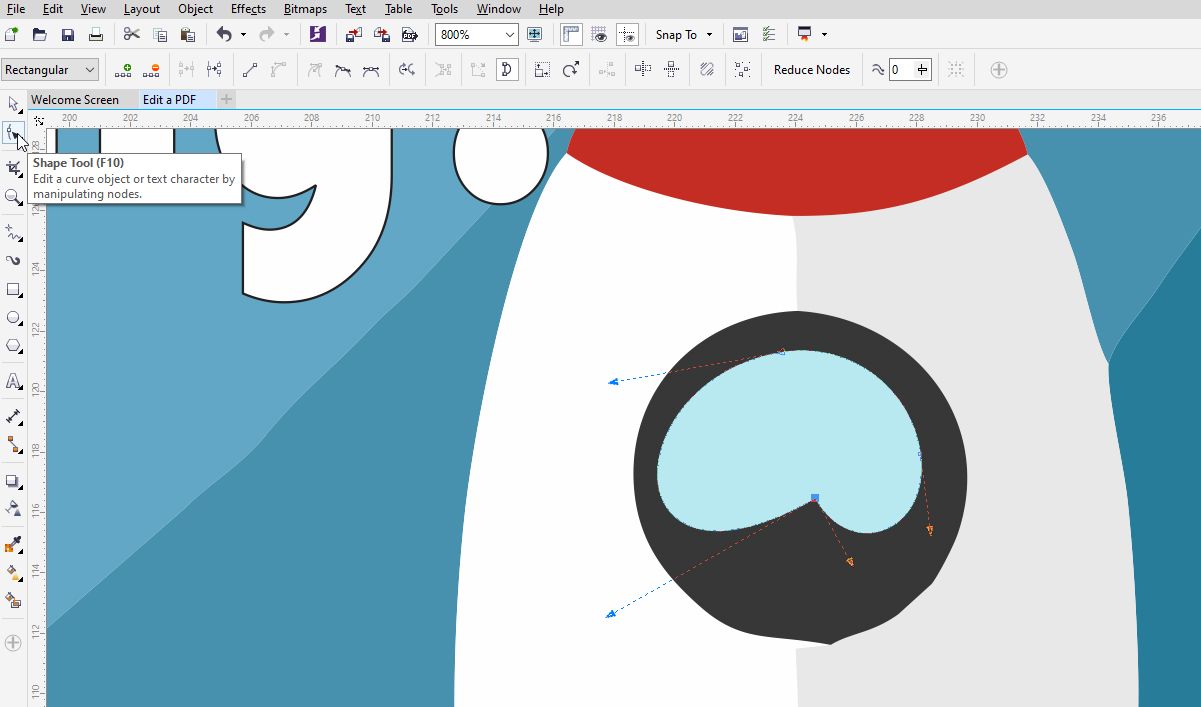
Se você estiver satisfeito com o plano de fundo e / ou as formas que criou, pode agrupá-los todos para facilitar as manobras. Para fazer isso, selecione todas as curvas que deseja agrupar e clique em Objeto> Agrupar> Agrupar objetos . Você também pode pressionar Ctrl + G no teclado ou clicar com o botão direito do mouse no objeto e clicar em Agrupar objetos .

Ao agrupar o objeto e o fundo separadamente, você pode exportá-los posteriormente como objetos para usar em outro lugar.
Como editar o texto do PDF
Alterar a fonte e a cor do texto não é difícil. No entanto, para uma edição mais complexa, você precisa converter seu texto em Texto de Parágrafo . O Texto Artístico no CorelDRAW é normalmente usado para cabeçalhos e títulos, então você provavelmente verá isso no seu PDF se for um panfleto ou pôster.
Ao selecionar o Texto Artístico que deseja converter em Texto de Parágrafo, você precisa prestar atenção à ordem em que os seleciona. Normalmente, a ordem do texto é inversa, como você pode ver no Gerenciador de Objetos ao clicar em seu texto.
Portanto, você deve selecionar a primeira linha (que é a última linha do Texto Artístico no Gerenciador de Objetos), segurar a tecla Shift e selecionar a última linha (que é a primeira linha do Texto Artístico no Gerenciador de Objetos). É uma boa prática fazer isso no Gerenciador de Objetos, então você não precisa se preocupar em não selecionar acidentalmente um trecho de texto.
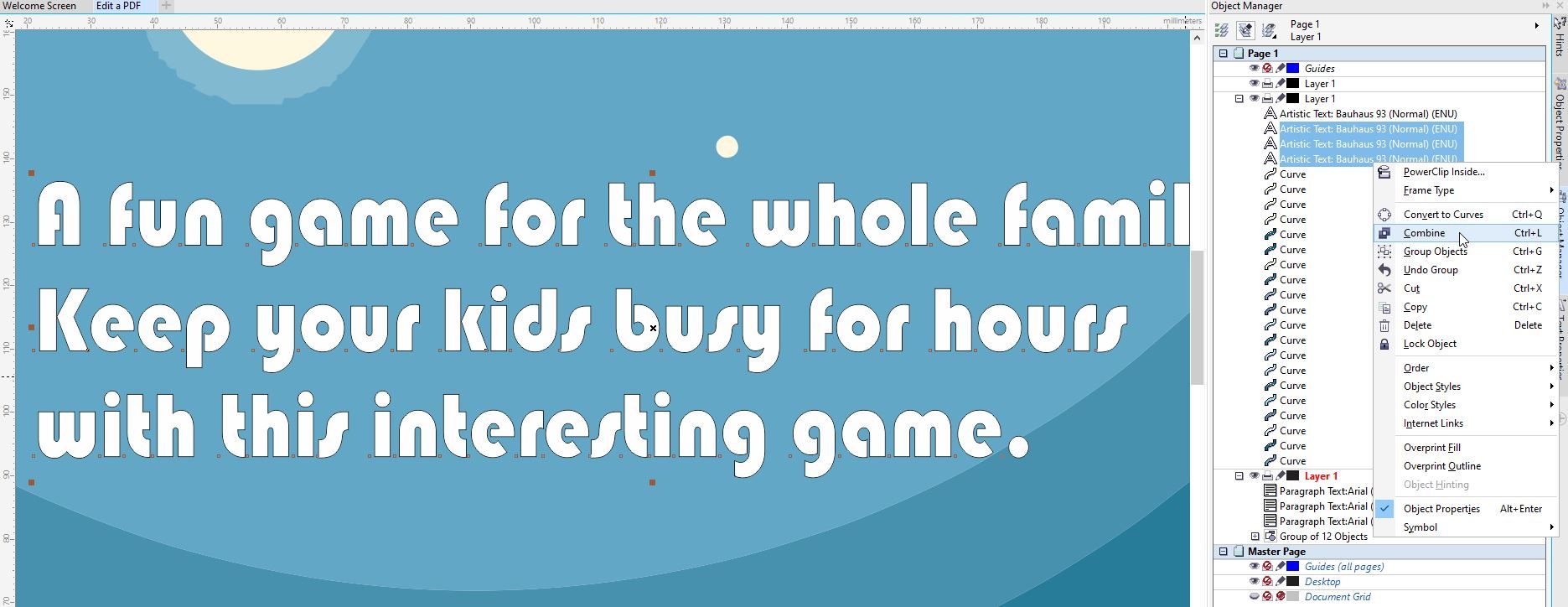
Depois de ter todo o texto selecionado na ordem correta, clique com o botão direito na sua seleção no Gerenciador de Objetos e clique em Combinar . Você também pode segurar Ctrl + L. Isso vai colocar tudo em uma linha. Depois disso, você pode clicar com o botão direito do mouse no texto e selecionar Converter em texto de parágrafo ou pressionar Ctrl + F8 no teclado.
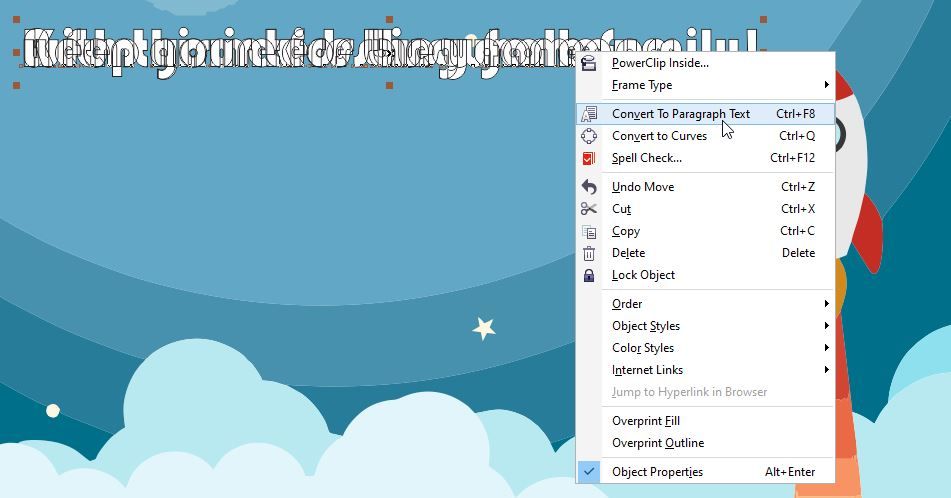
Para separar as linhas, tudo o que você precisa fazer é arrastar para baixo o ícone inicial, que aumentará o espaçamento entre as linhas. Para remover quebras de linha, você pode acessar o próprio texto clicando duas vezes no parágrafo.
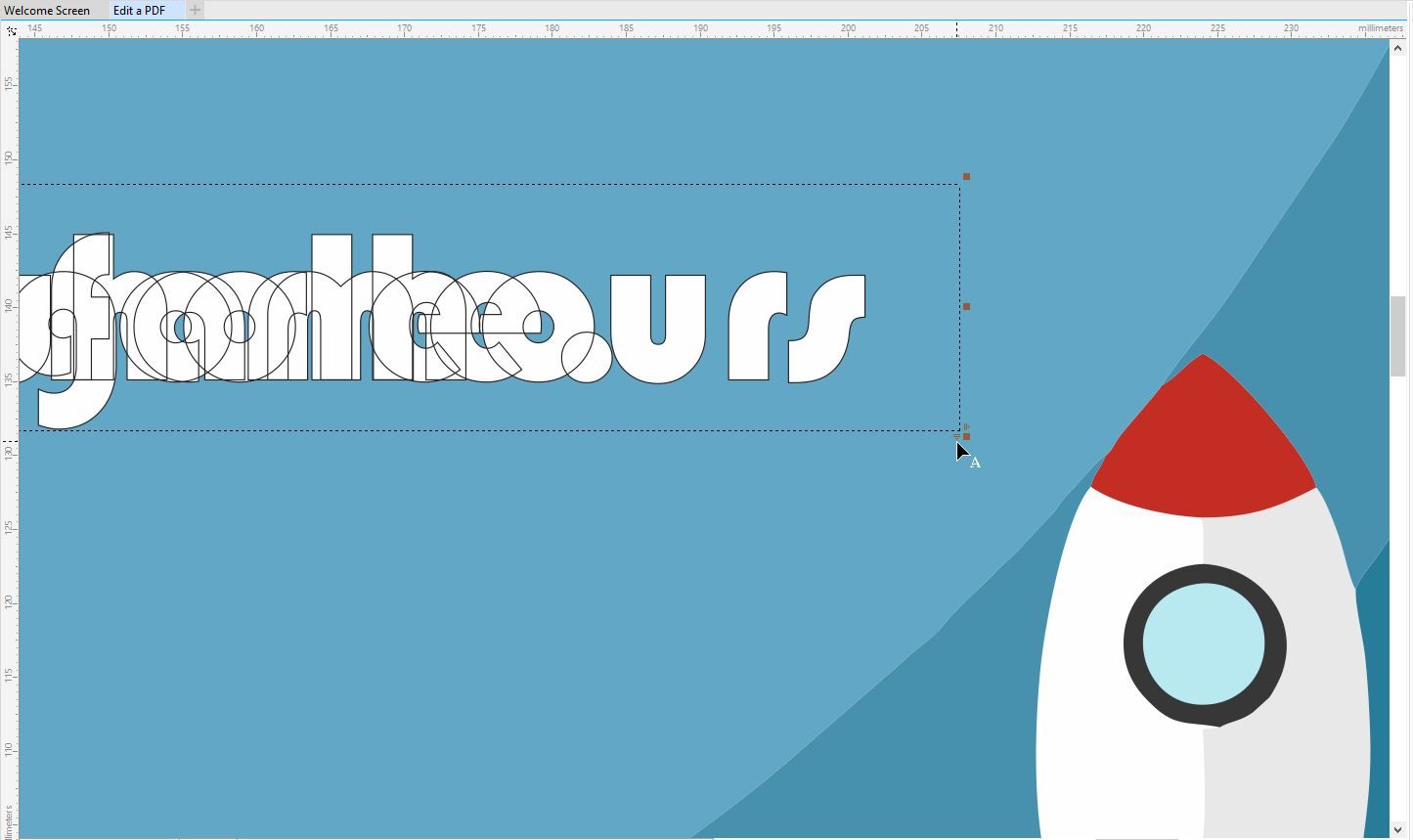
Para um controle mais preciso do espaçamento, você pode clicar em Propriedades do texto e selecionar Parágrafo . Aqui, você terá melhor controle do espaçamento dos parágrafos, enquanto a opção Personagem lhe dará mais controle sobre cada caractere.
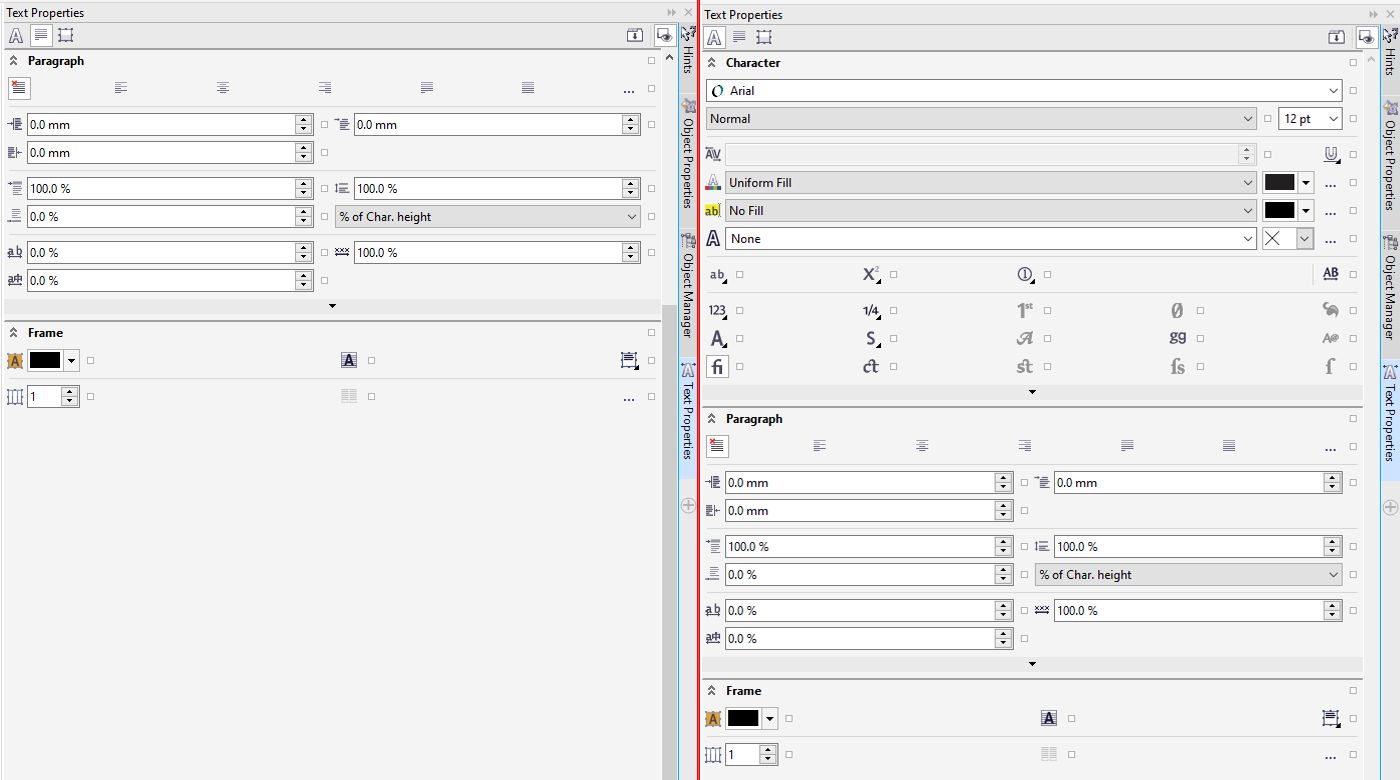
Ao converter o Texto artístico em Texto de parágrafo, você pode editar o texto como faria normalmente no CorelDRAW. Todo o resto será convertido em curvas, o que significa que você pode editar os objetos como faria normalmente no CorelDRAW. Você pode alterar as cores, formas e tudo o que desejar.
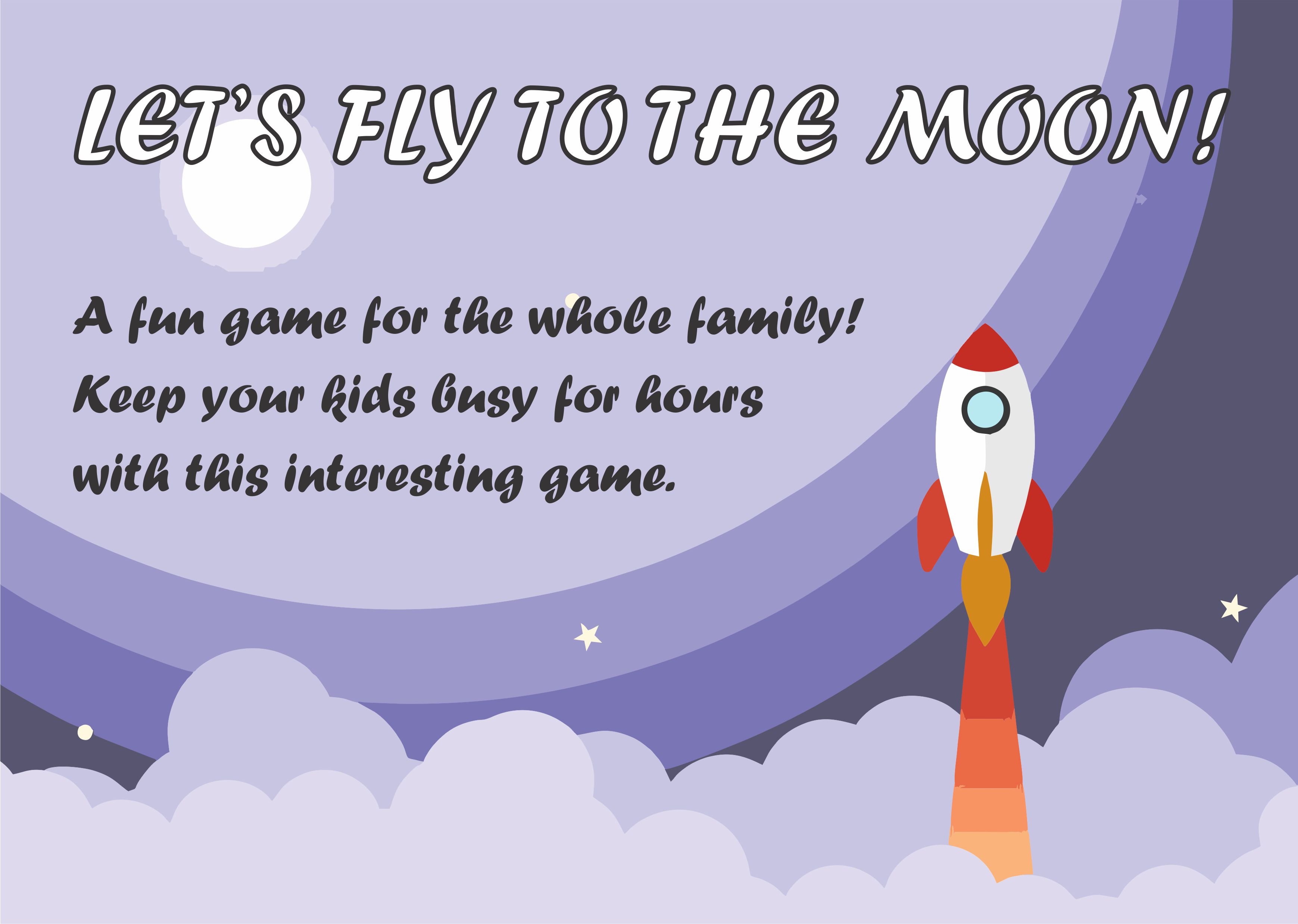
Edite seus PDFs com facilidade
O CorelDRAW oferece bastante flexibilidade quando se trata de editar seus PDFs, pois fornece todas as ferramentas de que você precisa para editar imagens e texto em um PDF. Isso significa que você não precisa de um software projetado especificamente para edição de PDF.

